我们在使用win10电脑进行游戏语音聊天的时候,身边的环境噪音往往会干扰麦克风的质量,导致麦克风噪音大,其实win10提供了多种方法来消除或减少麦克风的环境噪音。今天小编就介绍一下如何通过系统设置来消除麦克风的环境噪音。
一、教程系统环境
操作系统:Windows 10(版本 21H1 及以上)
电脑机型:本教程适用于大部分桌面电脑和笔记本电脑,包含自带麦克风的笔记本、外接麦克风和 USB 麦克风等。
二、问题概述
许多Win10用户在使用麦克风时,可能会遇到背景噪音大、音质不清晰等问题,尤其是在环境嘈杂的情况下。这些噪音可能是由于麦克风的灵敏度过高、设备驱动问题或未开启噪音抑制等原因引起的。
三、如何消除麦克风环境噪音
1、鼠标右击win10系统桌面右下角任务栏中的音量图标。
2、接着在弹出的右键菜单中选择"录音设备"选项。
3、在打开的声音窗口中,切换到"录制"选项卡,再选中"麦克风"选项,并点击"属性"按钮。
4、然后打开的麦克风属性窗口中,鼠标点击新窗口上方中的"麦克风增强功能"选项卡。
5、最后增强功能里面的"自适应降噪"以及"回声消除"小方框勾选上就可以了。
通过以上方法,您可以显著降低Win10麦克风在使用过程中受到的环境噪音影响,从而提高语音通信的质量和体验。无论是使用系统内置功能还是第三方软件,都可以根据个人需求选择合适的解决方案。


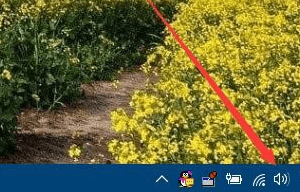
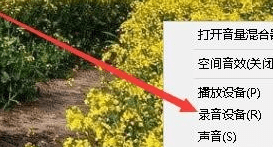
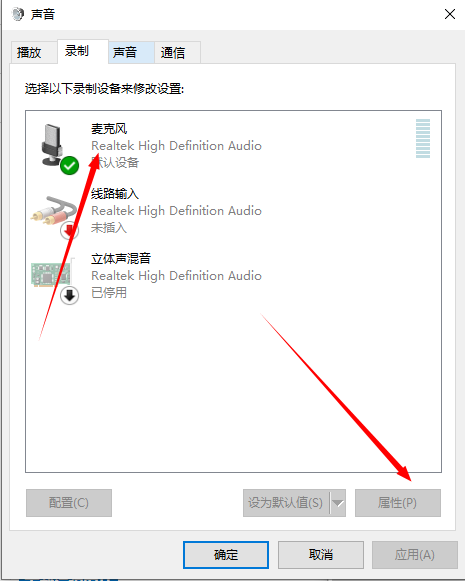
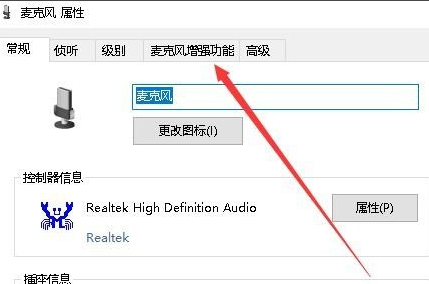
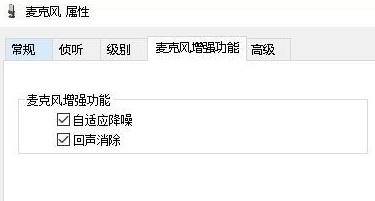
 微信扫一扫打赏
微信扫一扫打赏
 支付宝扫一扫打赏
支付宝扫一扫打赏




